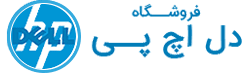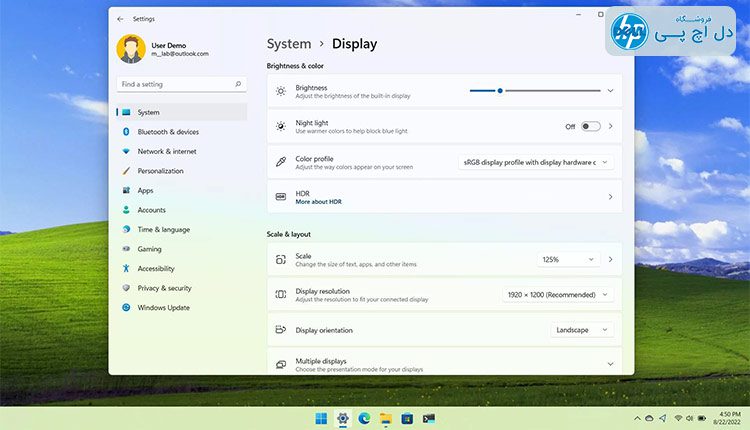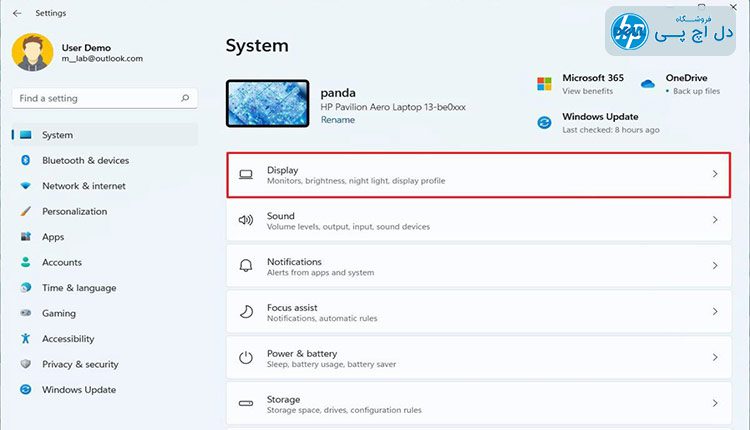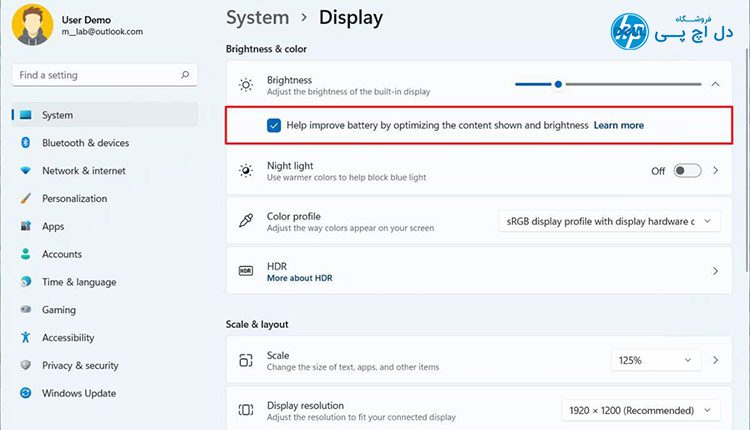امروزه استفاده از ویندوز ۱۱ بر روی سیستم عاملهای کامپیوتری و لپ تاپ زیاد شده است. این ویندوز جدید با توجه کمی تغییرات باعث شده در کاربران نتوانند بعضی کارهای عادی خودشان را انجام دهند. بهطور مثال چگونگی فعال کردن روشنایی خودکار ویندوز ۱۱ برای کسانی که حرفهای هستند تا حدی آسان خواهد بود. اما برای افرادی که آشنایی خاصی به محیط ویندوز ۱۱ ندارند، کمی سردرگمی ایجاد میکند.
طبق بررسیهایی که در مورد لپتاپ اکثر کاربرانی که از ویندوز ۱۱ استفاده کردهاند، جمعآوری شده است به این نتیجه رسیدهایم که با آپدیت جدید ویندوز ۱۱ و حتی در هنگام نصب آن، با روشنایی خودکار مشکل دارند.
حتی خیلی از کاربران بعد از خرید کامپیوتر دست دوم و یا لپ تاپ استوک قصد دارند تا ویندوز ۱۱ را بر روی سیستم اجرا کنند. پیشنهاد میشود که اگر لپتاپ میخرید حتماً روشنایی خودکار را اجرا کنید تا باتری و شارژ لپتاپ شما بتواند سلامتی بیشتری داشته باشد.
به همین دلیل قصد داریم در مورد نحوه خودکار کردن روشنایی خودکار در ویندوز ۱۱ در این مطلب صحبت کنیم. روشنایی خودکار ویندوز ۱۱ یکی از بهترین روشها برای نگه داری باتری لپتاپ است.
با توجه به اینکه خیلی از افراد لپتاپ دارند، ماندگاری باتری آنها بسیار مهم هست. یکی از روشهایی که میتواند در طول عمر باتری لپتاپ و همچنین افزایش شارژ آن در زمان کار کردن بسیار کمککننده باشد، خودکار بودن روشنایی صفحه مانیتور است.
بررسی نور مناسب نسبت به محیط در انواع ویندوز ۷ – ۸ – ۱۰ و ۱۱ وجد دارد و شما میتوانید حتی به صورت دستی هم نور آن را تنظیم کنید.
با توجه به اینکه اکثر لپ تاپها سنسور تشخیص میزان نور محیط را دارند، این سری از ویندوز میتواند بر حسب میزان نور موجود در محیط (همانند اکثر گوشیهای هوشمند امروزی)، روشنایی را به صورت خودکار تغییر دهد.
یکی دیگر از روشهایی که در بخش بالا ذکر کردیم، روش تنظیم دستی روشنایی صفحه است. در این روش شما با توجه به گزینه روشنایی پویا بر حسب محتوای نمایش داده شده، میتواند تنظیم آن را انجام دهد.
یکی از ویژگیهای خوب ویندوز ۱۱ استفاده از این مزیت در آن است که میتواند به طول عمر باتری لپتاپ و میزان شارژ دهی آن گزینه خوبی باشد.
تنظیم هوشمندانه روشنایی و کنتراست صفحهنمایش با توجه به محتوایی که در مانیتور لپتاپ و یا کامپیوتر نشان داده میشود، ویژگی خاصی است که در این سری از ویندوز وجود دارد.
چگونه باید روشنایی خودکار صفحه نمایش را در ویندوز ۱۱ انجام دهیم؟
در بخش زیر به صورت مرحلهای و تصویری به شما آموزش میدهیم که بتوانید در ویندوز ۱۱ عملیات تنظیم خودکار روشنایی صفحه نمایش را انجام دهید.
۱- در ابتدا باید وارد تنظیمات در ویندوز ۱۱ شویم.
۲- بر روی سیستم system کلیک کنید.
۳- در سمت راست گزینهای با عنوان display یا همان نمایشگر وجود دارد که باید بر روی آن کلیک کنید.
۴- باید بخش brightness and color بروید و بر روی عبارت brightness کلیک کنید.
۵- اگر گزینهای با عنوان change brightness automatically when lighting changes مشاهده کردید، باید آن را روشن کنید.
اما اگر این گزینه مشاهده نکردید به این معنی است که سیستم شما قابلیت و سنسور تشخیص نور محیط را ندارد. همچنین شاید درایو این سنسور به خوبی نصب نشده باشد که باید این مورد را بررسی کنید.
۶- در آخر باید بر روی گزینه بهبود باتری با بهینه کردن محتوا در حال نمایش را فعال کنید، که در تصویر بالا دور آن یک خط قرمز کشیده شده است.
به این صورت شما میتوانید روشنایی خودکار ویندوز ۱۱ را بهراحتی انجام دهید. اگر سؤالی در این مورد داشتید حتماً در بخش نظرات برای ما ارسال کنید.